Discord: Text‑to‑Speech (TTS) funktioniert nicht — Anleitung zur Fehlerbehebung


Discord ist eine weit verbreitete Plattform für Text, Sprache und Video. Die Text‑to‑Speech‑Funktion (TTS) liest Chatnachrichten automatisch vor, wenn sie in einem Kanal zugelassen und vom Nutzer aktiviert ist. Wenn TTS nicht funktioniert, kann das an Einstellungen auf Nutzer‑, Kanal‑ oder Systemebene liegen. Diese Anleitung führt Sie schrittweise durch alle sinnvollen Prüfungen und bietet zusätzliche Hilfsmittel, Checklisten und Alternativen.
Wichtig: Mobile Clients (iOS/Android) unterstützen derzeit kein integriertes Discord‑TTS. Verwenden Sie die Desktop‑App oder die Web‑App, wenn Sie TTS brauchen.
Warum TTS manchmal nicht funktioniert — Kurzüberblick
Fehlerquellen in der Praxis:
- TTS ist in Ihren Discord‑Benutzereinstellungen deaktiviert.
- Kanalberechtigungen oder Serverrichtlinien verhindern das Senden bzw. Abspielen von TTS.
- Das verwendete Wiedergabegerät (z. B. Headset) ist stummgeschaltet oder nicht als Standard definiert.
- Browser‑ oder Desktop‑Client hat keinen Zugriff auf das System‑Audio oder verwendet eine veraltete Version.
- Windows/macOS System‑Sprach‑/TTS‑Dienste sind deaktiviert oder fehlerhaft.
- Lautstärke‑Mixer regelt Discord stumm.
Im Folgenden: detaillierte Schritte, Playbooks für Benutzer und Server‑Admins sowie alternative Lösungen.
Voraussetzungen und Begriffe (kurze Definitionen)
- TTS (Text‑to‑Speech): Funktion, die Text in Sprache umwandelt.
- Wiedergabegerät: Lautsprecher, Kopfhörer oder anderes Ausgabegerät des Systems.
- Kanalberechtigung: Discord‑Einstellung auf Kanalebene, die TTS senden/abspielen erlaubt oder verbietet.
TTS in Discord aktivieren — Benutzerseite
- Öffnen Sie die Discord Desktop‑App oder die Web‑App und melden Sie sich an.
- Klicken Sie links unten auf das Zahnrad‑Symbol (Benutzereinstellungen).
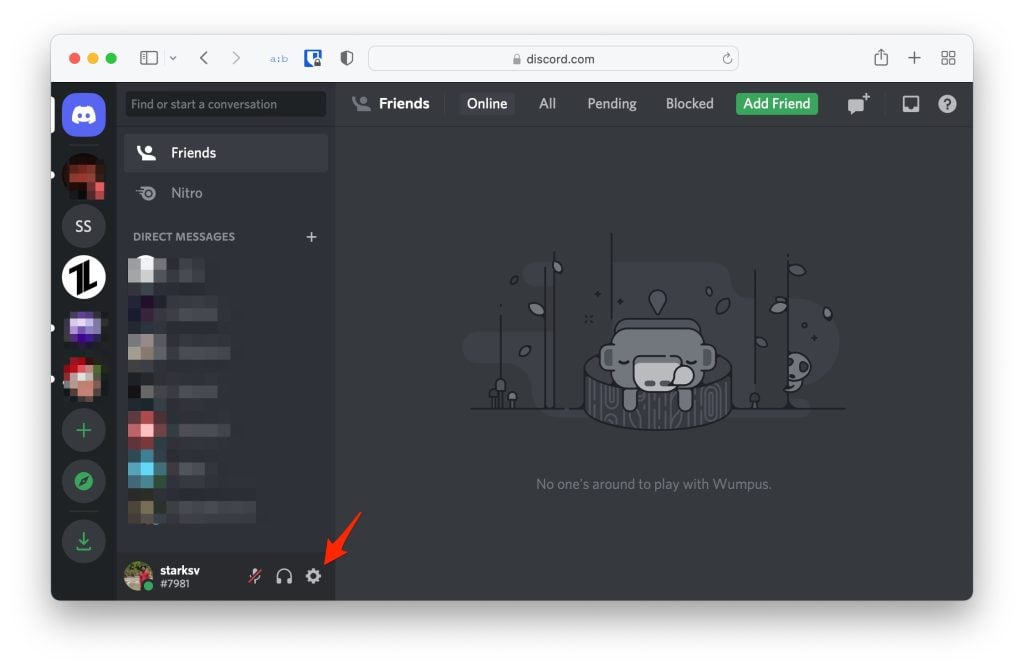
- Wählen Sie im Menü links “Benachrichtigungen” (Notifications).
- Scrollen Sie zum Bereich “Text‑to‑Speech‑Benachrichtigungen” und aktivieren Sie “Text‑to‑Speech”.
- Stellen Sie sicher, dass “Wiedergabe erlauben” (Allow Playback) aktiviert ist und der Schalter für die Verwendung des /tts‑Befehls eingeschaltet ist.
- Justieren Sie die “Sprechgeschwindigkeit” (Text‑to‑Speech rate) mit dem Schieberegler und klicken Sie auf “Vorschau” (Preview), um eine Testwiedergabe anzuhören.
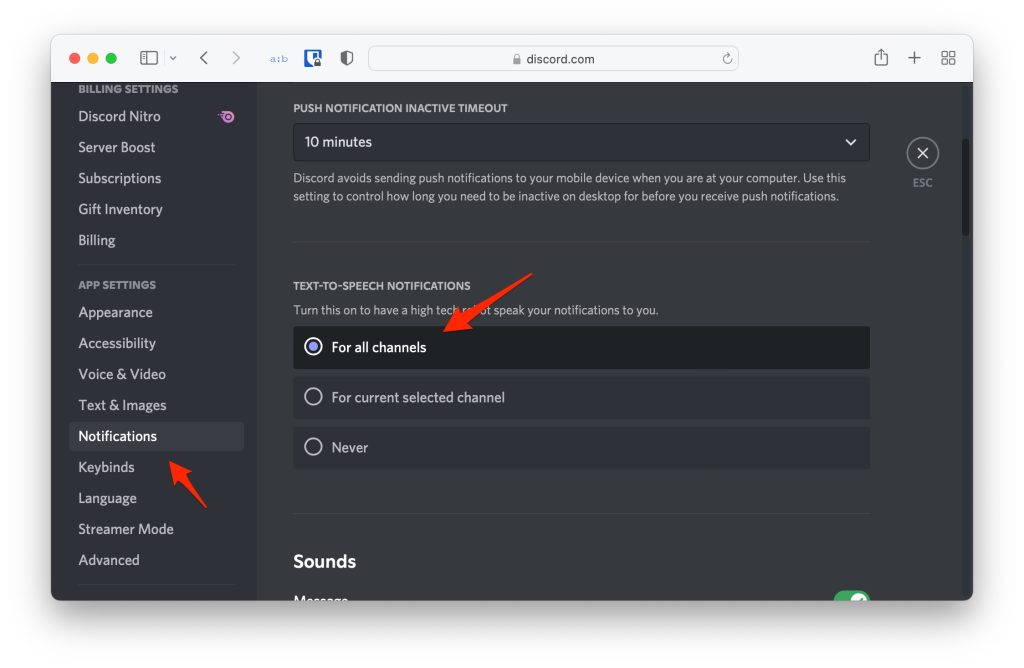
Hinweis: Die lokalisierten Bezeichnungen können je nach Client‑Sprache leicht abweichen. Die Reihenfolge der Optionen ist standardisiert.
TTS auf Kanal‑/Server‑Ebene aktivieren (Admin)
Nur Server‑Administratoren oder Rollen mit passenden Berechtigungen können TTS‑Nachrichten in einem Kanal erlauben oder verbieten. Wenn Sie Admin sind, gehen Sie so vor:
- Öffnen Sie den gewünschten Kanal auf dem Server.
- Klicken Sie auf das Zahnrad‑Symbol neben dem Kanalnamen, um die Kanal‑Einstellungen zu öffnen.
- Wählen Sie “Berechtigungen” (Permissions) und dann “Erweiterte Berechtigungen” (Advanced Permissions).
- Suchen Sie die Berechtigung “Text‑to‑Speech‑Nachrichten senden” und setzen Sie das Häkchen für Erlauben.
- Speichern Sie die Änderungen.
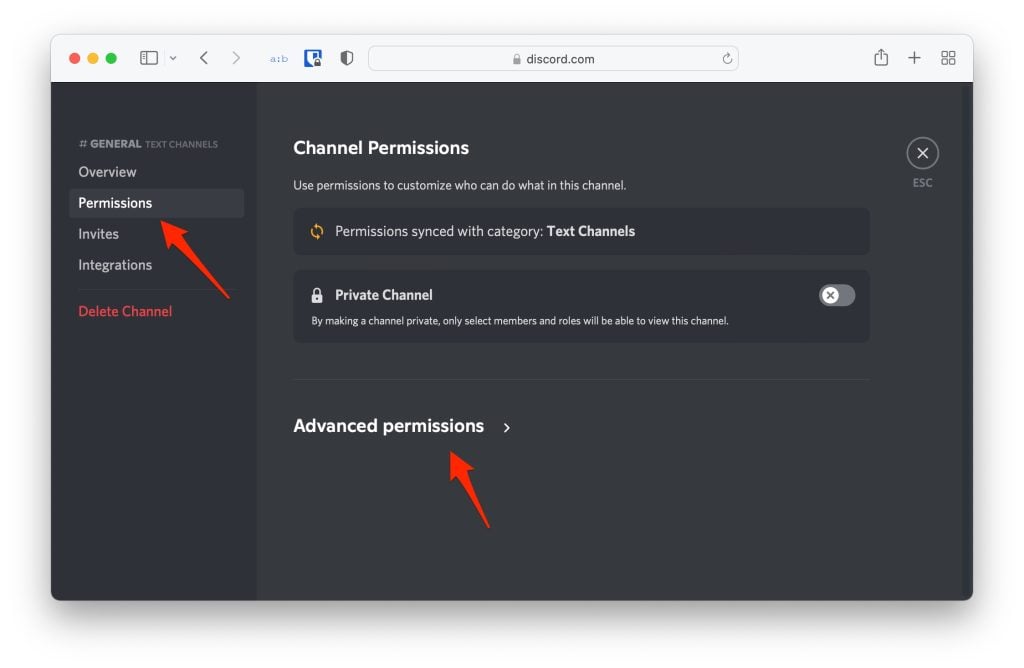
Anschließend können Nutzer im Kanal den /tts‑Befehl verwenden, vorausgesetzt sie haben TTS in ihren Benachrichtigungseinstellungen aktiviert.
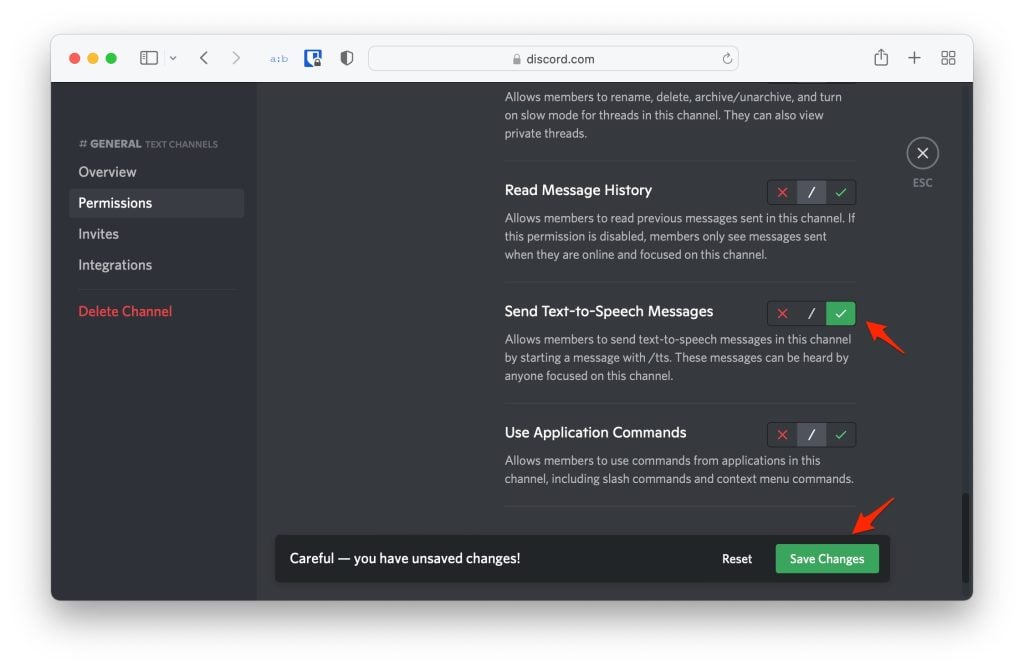
Format einer TTS‑Nachricht
Wenn TTS aktiv ist, wird eine Nachricht in der Regel in folgendem Format vorgelesen:
username said messageBeispiel: Wenn “Jack” die Nachricht sendet, liest Discord etwas wie “Jack says it’s a TTS message” vor (je nach Sprache und Stimme kann die Formulierung leicht variieren).
Systematische Fehlerbehebung — Schritt für Schritt
Die folgenden Methoden sind nach hoher Wirksamkeit geordnet. Probieren Sie sie nacheinander.
Methode 1 — TTS kurz deaktivieren und wieder aktivieren
Ein häufig wirksamer Schritt bei UI‑ oder Konfigurationsfehlern.
- Öffnen Sie Discord → Benutzereinstellungen → Texte & Bilder (Text & Images) oder Benachrichtigungen.
- Schalten Sie “Wiedergabe erlauben” und die /tts‑Option aus.
- Beenden Sie Discord komplett (Task Manager / Aktivitätsanzeige verwenden, um sicherzustellen, dass keine Prozesse laufen).
- Starten Sie Discord neu und aktivieren Sie die TTS‑Optionen wieder.
Diese Neuladung setzt viele temporäre Zustände zurück.
Methode 2 — System aktualisieren (Windows/macOS)
Instabile oder veraltete System‑TTS‑Services verhindern manchmal die Wiedergabe.
- Schließen Sie Discord.
- Unter Windows: Drücken Sie Win + I → Update & Security → Windows Update → Auf Updates prüfen. Installieren und Neustart.
- Unter macOS: Systemeinstellungen → Software‑Update → ggf. installieren und Neustart.
Nach dem Systemneustart Discord starten und TTS erneut testen.
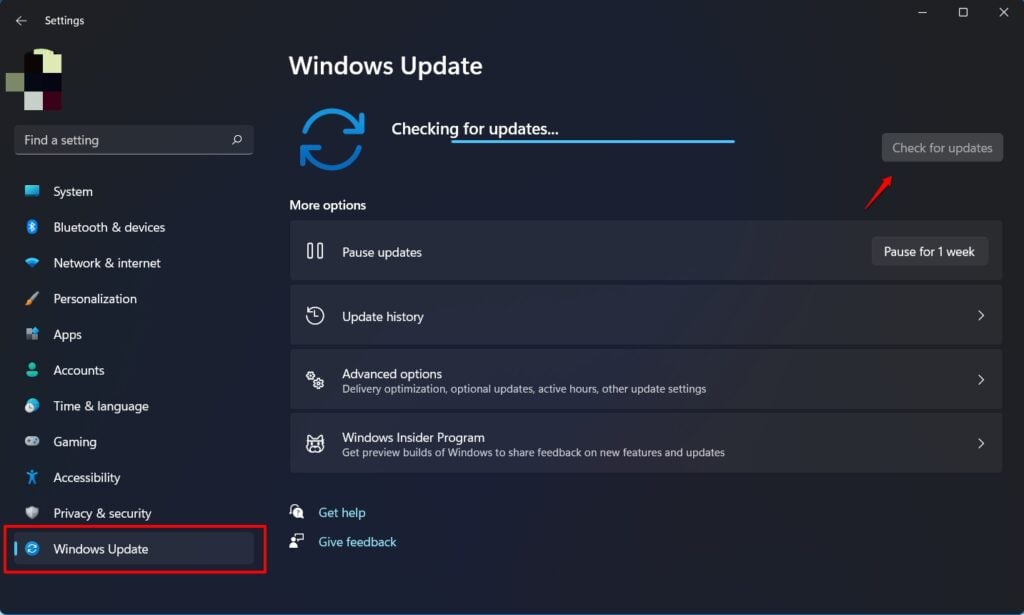
Methode 3 — Wiedergabegerät und Mixer prüfen
- Stellen Sie sicher, dass Ihr bevorzugtes Ausgabegerät als Standard definiert ist (Windows: Systemeinstellungen → Sound → Ausgabegerät). macOS: Systemeinstellungen → Ton.
- Öffnen Sie den Lautstärkemixer (Windows) und prüfen Sie, ob Discord stummgeschaltet ist.
- Trennen Sie Bluetooth‑Headsets und verbinden Sie sie erneut.
- Testen Sie TTS mit eingebauten Lautsprechern, um Hardwarefehler auszuschließen.
Methode 4 — Browser‑ bzw. Client‑Version prüfen
- Wenn Sie die Web‑App nutzen, verwenden Sie einen aktuellen Chromium‑basierten Browser (Chrome, Edge) oder Firefox. Löschen Sie Cache/Website‑Daten und laden Sie Discord neu.
- Bei der Desktop‑App: Menü → Nach Updates suchen. Falls die App bereits aktuell ist, führen Sie eine Neuinstallation durch.
Methode 5 — Audio‑Zugriffsrechte prüfen
- Browser: Stellen Sie sicher, dass die Web‑App Berechtigungen für Audio nicht blockiert. In den Seiteneinstellungen Ihres Browsers nachschauen.
- Desktop‑App: Prüfen Sie Firewall oder Sicherheitssoftware, die Audiozugriff oder die App blockieren könnte.
Methode 6 — System‑TTS‑Engine prüfen
- Windows: Öffnen Sie Einstellungen → Erleichterte Bedienung → Sprachausgabe / Text‑to‑Speech. Wählen Sie eine Stimme und testen Sie die Wiedergabe.
- macOS: Systemeinstellungen → Bedienungshilfen → Gesprochene Inhalte. Testen Sie eine Systemstimme.
Wenn die Systemstimme nicht funktioniert, reparieren Sie die Systemkomponenten zuerst. Discord nutzt für die Web‑Wiedergabe oft die Browser‑/System‑Audiowiedergabe.
Methode 7 — Discord‑Bots als Alternative
Wenn die eingebaute TTS nicht zuverlässig arbeitet, können Sie einen TTS‑Bot installieren, der Nachrichten in Sprachkanälen abspielt. Vorteile:
- Mehr Stimmen und Sprachen.
- Flexible Steuerung über Bot‑Befehle.
Nachteile: Bot benötigt Berechtigungen; kein direktes Vorlesen von Textkanälen in der gleichen Art wie natives TTS.
Entscheidungshilfe: Wann welche Methode?
Merke: Beginnen Sie mit Einstellungen in Discord (Benutzer + Kanal), dann mit lokalen Systemprüfungen (Sound, Mixer), danach Client/Browser und zuletzt Systemupdates.
Entscheidungsfluss (Kurz):
- Keine TTS‑Wiedergabe für alle Kanäle → Kanal‑/Serverberechtigungen prüfen.
- Nur bei Ihnen stumm → Benutzer‑TTS aus/anzu schalten → Systemlautstärke prüfen.
- Nur im Browser nicht → Cache löschen / Browser wechseln.
- Fehler bei System‑TTS → Systemsoftware aktualisieren.
Checkliste für Benutzer (schnell)
- TTS in Benachrichtigungen aktiviert.
- “Wiedergabe erlauben” und /tts Befehl eingeschaltet.
- Standard‑Wiedergabegerät korrekt.
- Lautstärke nicht stumm und Mixer für Discord angeschaltet.
- Client und System aktuell.
- Kanal erlaubt TTS.
Checkliste für Server‑Admins
- Kanal‑Berechtigung “Text‑to‑Speech‑Nachrichten senden” erlauben.
- Rollen prüfen, die TTS blockieren könnten.
- Serverregeln kommunizieren, um Missbrauch zu verhindern (TTS kann störend sein).
Alternative Ansätze und Werkzeuge
- Screenreader (NVDA, VoiceOver): Können Text aus dem Discord‑Fenster vorlesen, wenn native TTS nicht genügt.
- Externe TTS‑Dienste/Bots: Bieten oft bessere Stimmen und Sprachoptionen.
- Automatisiertes Skript für Admins: Regelmäßige Berechtigungsprüfung per Bot‑Script (für größere Server sinnvoll).
Mögliche Gründe, warum TTS bewusst deaktiviert wird
- Vermeidung von Spam und Audio‑Belästigung auf großen Servern.
- Barrierefreiheit vs. Komfort: Manche Nutzer bevorzugen keine automatisch abgespielten Stimmen.
Rolle‑basierte Checkliste (Kurz)
- Endnutzer: Einstellungen prüfen, Gerät, Lautstärke, Client neustarten.
- Moderator: Kanalberechtigungen prüfen, Missbrauch sanktionieren.
- Admin: Serverweite Rollen und Standard‑Berechtigungen überprüfen.
Sicherheits‑ und Datenschutzhinweise
- Discords native TTS verarbeitet Texte lokal oder über die Plattform. Vermeiden Sie das Verwenden sensibler persönlicher Daten in TTS‑Nachrichten.
- Wenn Sie Drittanbieter‑Bots einsetzen, prüfen Sie deren Datenschutzrichtlinie und welche Daten der Bot-Host verarbeitet.
Kompatibilitätstabelle — Überblick
- Desktop (Windows/macOS): Unterstützt native TTS in Desktop‑App und Web‑App.
- Web (Desktop‑Browser): Unterstützt TTS, Browser muss Audio‑Ausgabe erlauben.
- Mobile (iOS/Android): Native Discord TTS nicht unterstützt; nur alternative Lösungen (Screenreader/Bots).
Kriterien zur Erfolgskontrolle (Kriterien für gelösten Zustand)
- TTS‑Vorschau in den Einstellungen spricht klar und mit hörbarer Lautstärke.
- /tts‑Nachrichten werden in einem Kanal, in dem sie erlaubt sind, für alle Nutzenden mit aktivierter TTS abgespielt.
- Kein ständiges Stummschalten durch System oder Mixer.
Mini‑Playbook für Incident: “TTS funktioniert nicht für mehrere Nutzer”
- Bestätigen, dass mehrere Nutzer betroffen sind (Scope).
- Prüfen, ob Kanalberechtigung “TTS senden” erlaubt ist.
- Prüfen, ob Server‑Regelmäßigkeiten oder Bots TTS blockieren.
- Testnachricht mit /tts senden (Admin oder testende Rolle).
- Wenn Problem clientseitig: Nutzer durch Checkliste führen.
- Falls weit verbreitet: Server‑Logik und Bot‑Skripte prüfen.
- Dokumentation aktualisieren und nächste Schritte kommunizieren.
Häufige Fehlerfälle (Counterexamples)
- TTS ist aktiviert, aber nur Sie hören nichts: Meistens lokale Audioeinstellungen oder stummgeschaltetes Ausgabegerät.
- Alle hören nichts: Kanalberechtigung ist wohl deaktiviert.
- TTS liest, aber Stimme klingen unverständlich: Systemstimme oder Lautstärke ist falsch konfiguriert.
Kurzvorlage für Ankündigung an Server (100–200 Wörter)
Wir führen eine kurze Ankündigungsvorlage ein, falls Sie TTS‑Änderungen an den Serverregeln mitteilen möchten:
“Wir haben die Kanal‑TTS‑Einstellungen überprüft. Nutzer können jetzt /tts verwenden, wenn sie TTS in ihren persönlichen Benachrichtigungen aktiviert haben. Bitte nutzt TTS verantwortungsbewusst, um Spam und Störung zu vermeiden. Moderatoren behalten sich vor, bei Missbrauch Maßnahmen zu ergreifen. Falls TTS bei euch nicht funktioniert, folgt bitte unserer Troubleshooting‑Checkliste oder kontaktiert einen Moderator.”
FAQ
Funktioniert TTS auf Mobilgeräten?
Der native Discord‑Client auf iOS und Android unterstützt derzeit keine eingebaute TTS‑Wiedergabe. Nutzen Sie die Desktop‑App oder Web‑App, oder setzen Sie auf Bots/screenreader.
Warum sehe ich die Option /tts nicht?
Prüfen Sie, ob die Kanal‑Berechtigung “Text‑to‑Speech‑Nachrichten senden” erlaubt ist und ob Sie TTS in Ihren Benachrichtigungen aktiviert haben.
Kann TTS missbraucht werden?
Ja. Deshalb können Administratoren und Moderatoren Kanal‑ und Rollenberechtigungen nutzen, um TTS einzuschränken.
Wie teste ich TTS schnell?
In einem Kanal mit erlaubter TTS: senden Sie /tts Dies ist ein Test. Wenn Sie keine Stimme hören, prüfen Sie die Benutzer‑ und Kanal‑Einstellungen sowie Ihr Wiedergabegerät.
Kurze Zusammenfassung
- Überprüfen Sie zuerst die Discord‑Benachrichtigungen und Kanalberechtigungen.
- Achten Sie auf das korrekte Wiedergabegerät und den Lautstärkemixer.
- Aktualisieren Sie Client und Betriebssystem, falls Probleme bleiben.
- Als Alternative bieten sich TTS‑Bots oder Screenreader an.
Wenn Sie nach diesen Schritten noch Hilfe brauchen, kommentieren Sie oder kontaktieren Sie einen Moderator/Administrator Ihres Servers. Die hier beschriebenen Prüfungen decken die üblichen Ursachen ab.
Weitere Ressourcen und Links
- Discord Supportseiten (offizielle Dokumentation) — dort finden Sie aktuelle Hinweise zu TTS‑Änderungen.
Ähnliche Materialien

Podman auf Debian 11 installieren und nutzen
Apt-Pinning: Kurze Einführung für Debian

FSR 4 in jedem Spiel mit OptiScaler
DansGuardian + Squid (NTLM) auf Debian Etch installieren

App-Installationsfehler auf SD-Karte (Error -18) beheben
